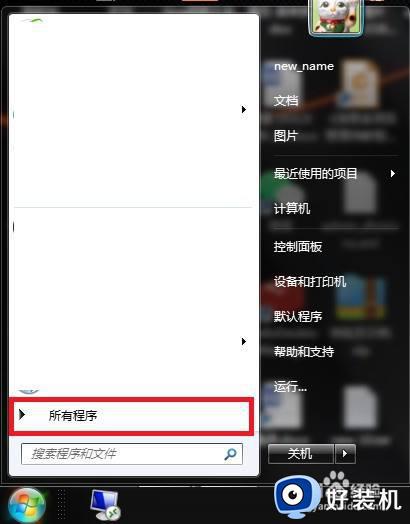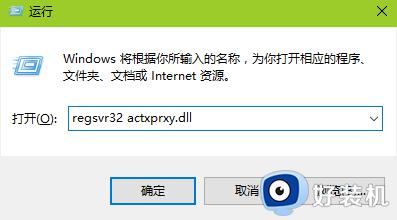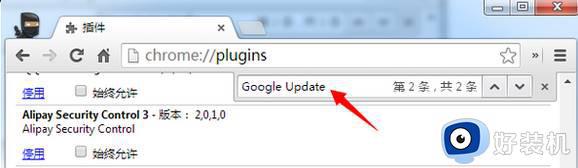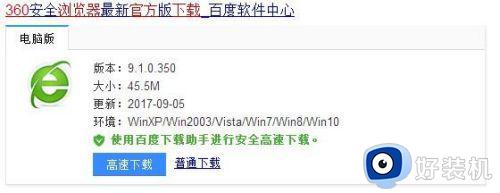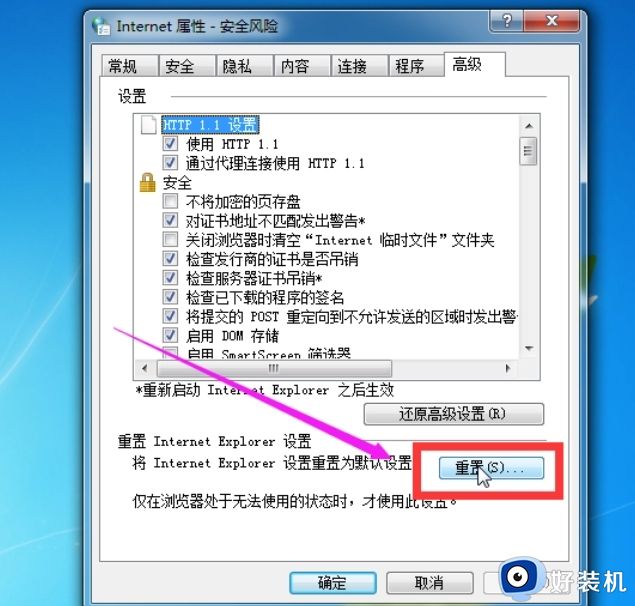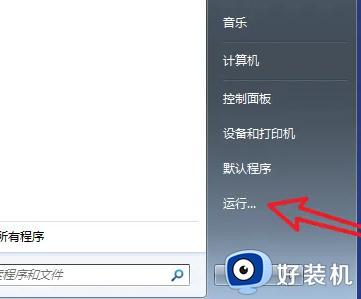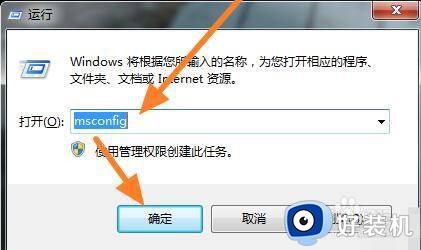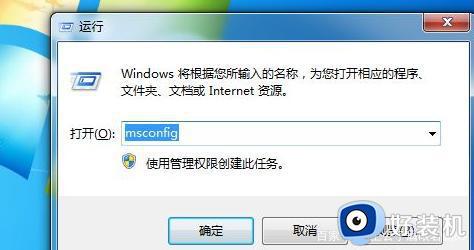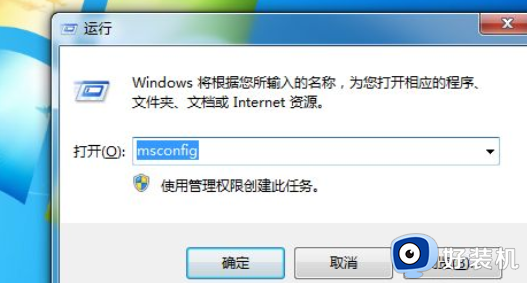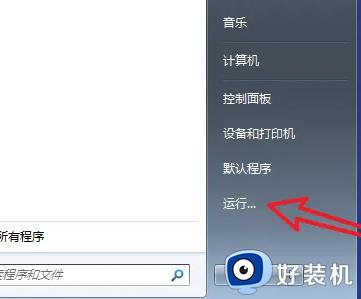win7 360浏览器开机自动启动如何关闭 win7 360浏览器开机自动启动怎么关闭
时间:2024-06-11 17:11:12作者:huige
许多人都喜欢在电脑中安装360浏览器来使用,但是很多win7系统用户发现360浏览器每次开机就会自动启动,让用户们很是困扰,那么win7 360浏览器开机自动启动如何关闭呢?有需要的用户们可以跟随着小编一起来看看win7 360浏览器开机自动启动的详细关闭方法。
方法如下:
1、首先我们鼠标右击在右下角的图标,弹出菜单选择设置。
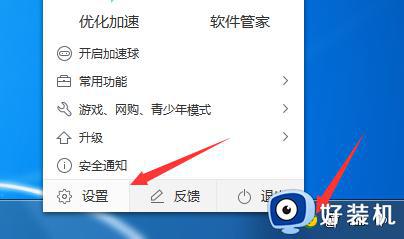
2、进入设置选项之后我们找到基本设置。
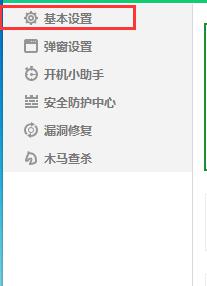
3、展开基本设置就可以看到有一个开机启动项。
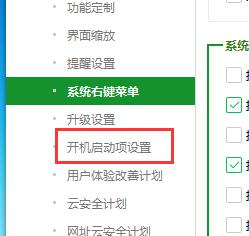
4、进入开机启动项,把开机启动这个地方去掉勾选。
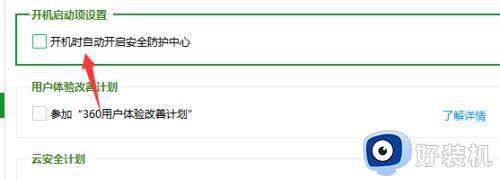
5、返回刚才的基本设置下面有一个开机小助手。
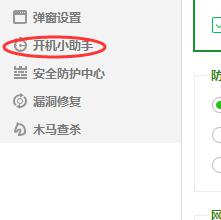
6、一样的操作进入到设置里面把勾选全部取消。
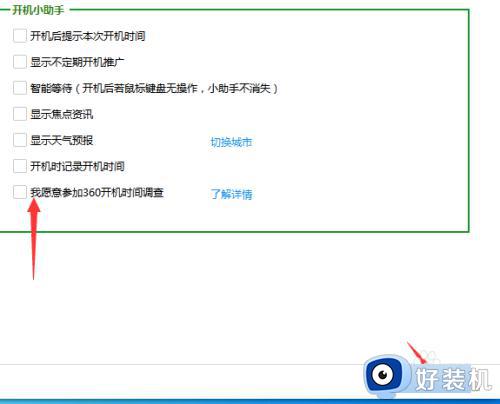
以上就是win7 360浏览器开机自动启动怎么关闭的详细内容,大家有需要的话可以参考上述方法步骤来进行关闭,相信可以帮助到大家。